Πώς να επαναφέρετε το ξέχασα το κωδικό σας iCloud με τον ευκολότερο τρόπο
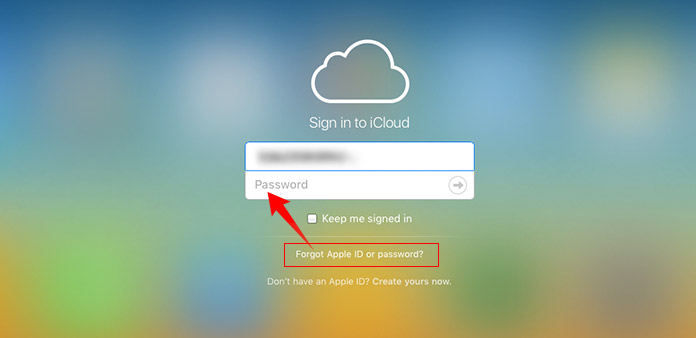
Πολλοί ειδικοί στον κυβερνοχώρο έχουν πείσει τους χρήστες iPhone ή iPad να αλλάζουν συχνά τον κωδικό πρόσβασής τους. Αυτό θα ενισχύσει την ασφάλεια των συσκευών iOS μας. Ωστόσο, τα προβλήματα έρχονται μαζί με αυτό. Ξεχνώντας τον κωδικό iCloud, για παράδειγμα, γίνεται ολοένα και περισσότερο πρόβλημα για τους χρήστες του iOS. Οι περισσότεροι χρήστες του iOS πίστευαν ότι χρησιμοποιώ τον κωδικό iCloud τόσο τακτικά ώστε να μην υπάρχει πιθανότητα να ξεχάσω τον κωδικό μου iCloud. Προκειμένου να προστατεύσουμε τα προσωπικά μας δεδομένα, ενδέχεται να αλλάξουμε τον κωδικό πρόσβασης iCloud σε ένα περίπλοκο. Και τότε δεν μπορούμε να θυμηθούμε τον ακριβή κωδικό iCloud. Επιπλέον, οι νέες συσκευές iOS διαθέτουν ενσωματωμένη τεχνολογία Touch ID. Οι χρήστες iPhone και iPad δεν χρειάζεται πλέον να συνδέουν τον κωδικό iCloud τόσο συχνά όσο και στο παρελθόν. Επομένως, αυτό το άρθρο θα παρέχει τις καλύτερες προτάσεις.
Τελευταία λύση: Αποκατάσταση συστήματος Tipard iOS
Ο κωδικός iCloud είναι συνήθως ο ίδιος με τον κωδικό πρόσβασης της Apple ID. Εάν ξεχάσετε τον κωδικό iCloud, αυτό σημαίνει ότι δεν μπορείτε να χρησιμοποιήσετε το App Store, το iTunes και άλλες υπηρεσίες της Apple. Ο καλύτερος τρόπος είναι να ορίσετε ένα νέο. Tipard Recovery συστήματος iOS είναι καλό στην επαναφορά εργοστασιακών συσκευών iOS. Το πλεονέκτημα αυτού του εργαλείου ανάκτησης κωδικού πρόσβασης iCloud είναι να επαναφέρετε τη συσκευή iOS χωρίς αναγνωριστικό και κωδικό πρόσβασης της Apple. Επιπλέον, αυτό το πρόγραμμα θα δημιουργήσει αντίγραφα ασφαλείας και θα επαναφέρει όλα τα δεδομένα σας στη συσκευή iOS. Έτσι, μπορείτε να επαναφέρετε έναν νέο κωδικό iCloud για τη συσκευή σας iOS και να διατηρήσετε όλα τα δεδομένα ασφαλή. Η επαναφορά συστήματος iOS είναι συμβατή με όλες τις συσκευές iOS, όπως iPad Pro, iPad mini, iPad Air, όλα τα iPhones και το iPod touch. Και είναι διαθέσιμο σε Windows και Mac OS. Αν δεν μπορείτε να θυμηθείτε τον κωδικό σας iCloud, μπορείτε να χρησιμοποιήσετε το iOS Recovery System για να επαναφέρετε ένα νέο.
Πώς να επαναφέρετε τον ξένο κωδικό πρόσβασης iCloud
Εκκινήστε το Recovery System iOS στον υπολογιστή σας και συνδέστε τη συσκευή iOS στον υπολογιστή με καλώδιο.
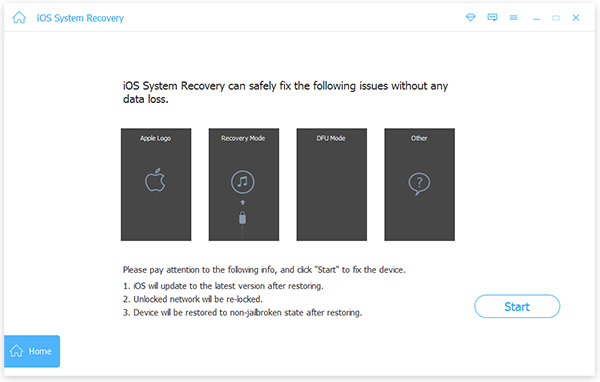
Η επαναφορά συστήματος iOS θα πραγματοποιήσει αυτόματη ανίχνευση της συσκευής iOS και των διαμορφώσεων.
Πατήστε Αρχική για να μεταβείτε στο επόμενο παράθυρο και να εξετάσετε αν η αποκατάσταση συστήματος iOS έχει εντοπίσει τη σωστή συσκευή iOS.
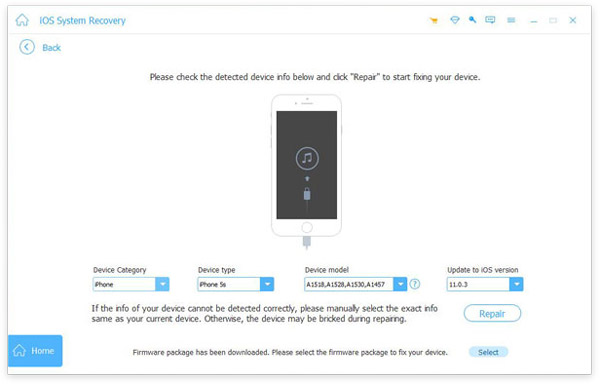
Εάν όλες οι ρυθμίσεις είναι σωστές, κάντε κλικ στο επισκευή για να ενεργοποιήσετε τη διαδικασία επαναφοράς εργοστασίου. Διαφορετικά, πρέπει να διορθώσετε τις πληροφορίες με μη αυτόματο τρόπο και να συνεχίσετε.
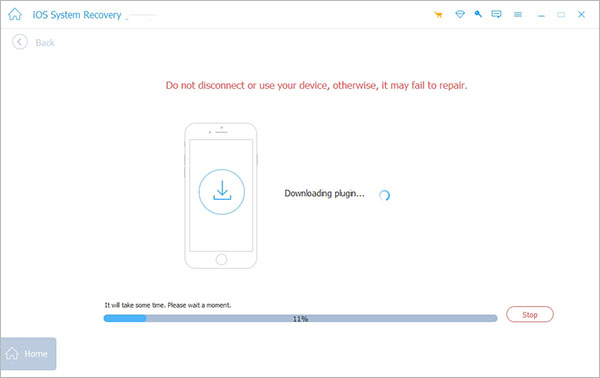
Μετά από μερικά λεπτά, το παράθυρο κατάστασης θα σας δείξει ότι το iOS σας έχει επαναφερθεί στις εργοστασιακές ρυθμίσεις.
Προς το παρόν, μπορείτε να αποσυνδέσετε τη συσκευή iOS και να την επανεκκινήσετε. Και στη συνέχεια μπορείτε να ορίσετε έναν νέο κωδικό iCloud σε αυτό.
Ανακτήστε τον κωδικό iCloud στο iPhone & iPad
Αυτός είναι ο απλούστερος τρόπος για να επαναφέρετε τον κωδικό πρόσβασης iCloud. αλλά το ποσοστό επιτυχίας είναι χαμηλότερο από άλλες μεθόδους. Αν θυμάστε το αναγνωριστικό σας Apple και τις ερωτήσεις ασφαλείας σας, μπορείτε να επαναφέρετε τον κωδικό πρόσβασης iCloud που έχετε ξεχάσει σε iPhone ή iPad.
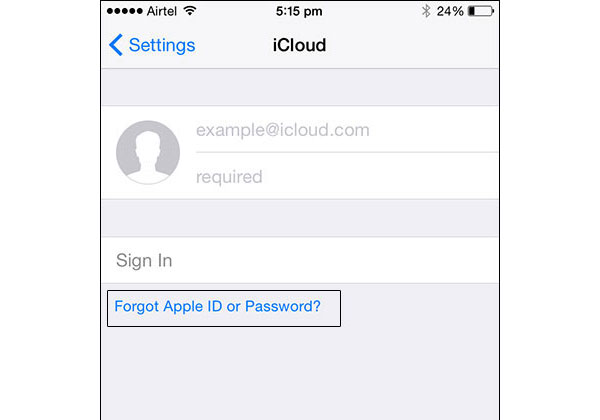
Ανοίξτε την εφαρμογή "Ρυθμίσεις" στο iPhone ή το iPad που έχετε συνδεθεί στο λογαριασμό σας iCloud.
Βρίσκεται στην ενότητα iCloud και πληκτρολογήστε τον λογαριασμό ηλεκτρονικού ταχυδρομείου σας.
Τύπος Ξεχάστε το αναγνωριστικό ή τον κωδικό πρόσβασης της Apple; επιλογή. Θα σας μεταφέρει στην επόμενη οθόνη.
Στην οθόνη επιβεβαίωσης, πληκτρολογήστε το Apple ID και κάντε κλικ στο Επόμενο για να συνεχίσετε.
Στη συνέχεια, πρέπει να απαντήσετε στις ερωτήσεις ασφαλείας που έχετε ορίσει.
Τέλος, μπορείτε να επαναφέρετε έναν νέο κωδικό iCloud.
Σε πολλούς χρήστες iPhone και iPad, τα θέματα ασφάλειας είναι μια μεγάλη πρόκληση. Αν δεν έχετε την εμπιστοσύνη να δώσετε ακριβείς απαντήσεις σε όλες τις ερωτήσεις ασφαλείας, καλύτερα να μην δοκιμάσετε αυτήν τη μέθοδο.
Έλεγχος ταυτότητας δύο παραγόντων
Ο έλεγχος ταυτότητας δύο παραγόντων είναι ένας άλλος τρόπος για να επαναφέρετε τον κωδικό πρόσβασης iCloud. Αλλά η προϋπόθεση είναι ότι έχετε ενεργοποιήσει τη λειτουργία επαλήθευσης δύο παραγόντων στο iPhone ή στο iPad σας. Το πλεονέκτημα του ελέγχου ταυτότητας δύο παραγόντων είναι να ανακτήσετε με ασφάλεια τον χαμένο κωδικό σας iCloud.
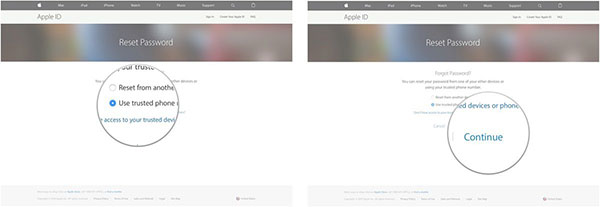
Επισκεφθείτε το iforget.apple.com σε οποιαδήποτε ψηφιακή συσκευή.
Εισαγάγετε το αναγνωριστικό της Apple στην αρχική σελίδα και πατήστε ΣΥΝΕΧΕΙΑ για να συνεχιστεί.
Στη συνέχεια, μπορείτε να ανακτήσετε τον κωδικό σας iCloud μέσω ενός αξιόπιστου αριθμού τηλεφώνου ή μιας άλλης συσκευής iOS.
Αν επιλέξετε την επιλογή Χρησιμοποιήστε αξιόπιστο αριθμό τηλεφώνου, θα λάβετε ένα μήνυμα ειδοποίησης σε αυτό το τηλέφωνο. Ακολουθώντας τις οδηγίες της ειδοποίησης.
Η επιλογή του Επαναφορά από άλλη συσκευή είναι μια άλλη ιστορία. Πρέπει να εντοπίσετε iCloud μενού στην αξιόπιστη συσκευή σας iOS. Τύπος Κωδικός & Ασφάλεια και επιλέξτε Αλλαγή Κωδικού Πρόσβασης. Στη συνέχεια, μπορείτε να ορίσετε έναν νέο κωδικό πρόσβασης iCloud.
Μετά τη διαδικασία, μπορείτε να επανεκκινήσετε το iPhone ή το iPad και να συνδεθείτε στον νέο κωδικό πρόσβασης στη συσκευή σας.
Επαναφέρετε τον κωδικό πρόσβασης iCloud μέσω του My ID της Apple
Η Apple κυκλοφόρησε μια διαδικτυακή υπηρεσία, My ID της Apple. Αυτή η υπηρεσία επιτρέπει στους χρήστες να διαχειρίζονται τον κωδικό τους Apple ID και iCloud. Έτσι, αν ξεχάσετε τον κωδικό πρόσβασης iCloud, μπορείτε να χρησιμοποιήσετε αυτήν την υπηρεσία για να επαναφέρετε τον κωδικό πρόσβασης iCloud.
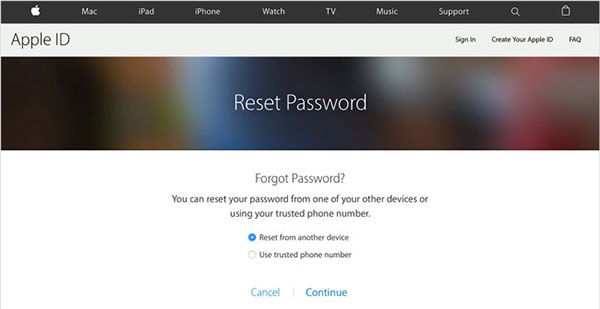
Πληκτρολογήστε appleid.apple.com στη γραμμή διευθύνσεων του προγράμματος περιήγησης και πατήστε εισάγετε.
Στην αρχική σελίδα, πατήστε Ξεχάστε την ταυτότητα ή τον κωδικό πρόσβασης; επιλογή για μετάβαση στην επόμενη σελίδα.
Η Apple θα σας ζητήσει να εισαγάγετε το αναγνωριστικό της Apple σε αυτήν τη σελίδα. Και μετά χτυπήστε Επόμενο για να συνεχίσετε.
Το αναγνωριστικό μου Apple παρέχει δύο επιλογές για την επαναφορά του κωδικού iCloud: Επαλήθευση ταυτότητας ηλεκτρονικού ταχυδρομείου και Απάντησε σε ερωτήσεις ασφαλείας. Μπορείτε να επιλέξετε κάποιον ανάλογα με τις καταστάσεις σας. Επιλέγουμε τον έλεγχο ταυτότητας ηλεκτρονικού ταχυδρομείου σε αυτήν την ενότητα.
Στη συνέχεια, ο εφεδρικός λογαριασμός email θα λάβει ένα γράμμα με τίτλο Πώς να επαναφέρετε τον κωδικό σας. Υπάρχει σύνδεσμος στο μήνυμα. Μπορείτε να ανοίξετε τον σύνδεσμο και να ακολουθήσετε τις οδηγίες για να επαναφέρετε τον κωδικό πρόσβασης iCloud.
Τέλος, θα πρέπει να ξεκλειδώσετε το iPhone ή το iPad και να συνδεθείτε στο νέο κωδικό πρόσβασης iCloud.
Συμπέρασμα
Όταν ξεχάσετε τον κωδικό πρόσβασης iCloud, δεν χρειάζεται να ανησυχείτε. Αυτό το άρθρο έχει εισαγάγει τους καλύτερους τρόπους για να ανακτήσετε τον κωδικό σας iCloud. Αν επιλέξετε τον σωστό τρόπο και ακολουθήσετε τα παραπάνω βήματα, μπορείτε να επαναφέρετε τον κωδικό πρόσβασης iCloud εύκολα. Και υπάρχουν δύο μέθοδοι που βασίζονται στον ιστό για την επαναφορά του κωδικού πρόσβασης iCloud, του αναγνωριστικού μου Apple και του ελέγχου ταυτότητας δύο παραγόντων. Ο πρώην χρειάζεται έναν αξιόπιστο λογαριασμό ηλεκτρονικού ταχυδρομείου και ο τελευταίος χρειάζεται μια αξιόπιστη συσκευή iOS.
Εάν αυτές οι μέθοδοι δεν μπορούν να ικανοποιήσουν τις απαιτήσεις σας ή ξεχάσετε και το αναγνωριστικό της Apple σας, προτιμάτε να χρησιμοποιήσετε το Tipard iOS Recovery System. Η αποκατάσταση συστήματος iOS θα σβήσει όλες τις προσαρμοσμένες ρυθμίσεις στο iPhone ή στο iPad σας. Και δεν θα χάσετε κανένα στοιχείο στη συσκευή σας iOS, επειδή η επαναφορά συστήματος iOS έχει αποκαταστήσει όλα τα δεδομένα σας στη συσκευή iOS μετά από επαναφορά εργοστασιακών ρυθμίσεων. Στη συνέχεια, μπορείτε να ορίσετε έναν νέο κωδικό iCloud και να απολαύσετε τη συσκευή iOS σας ως συνήθως.







